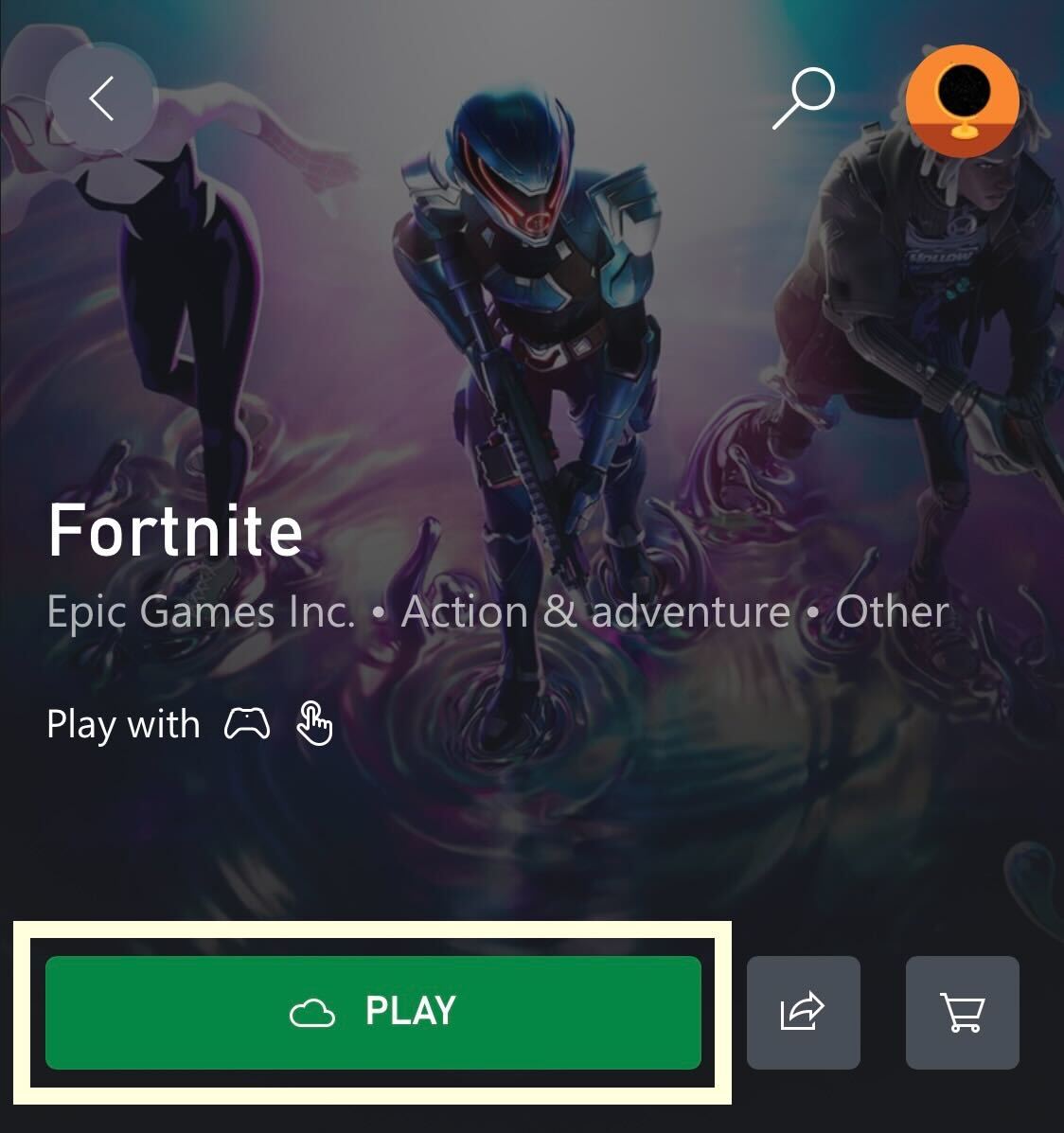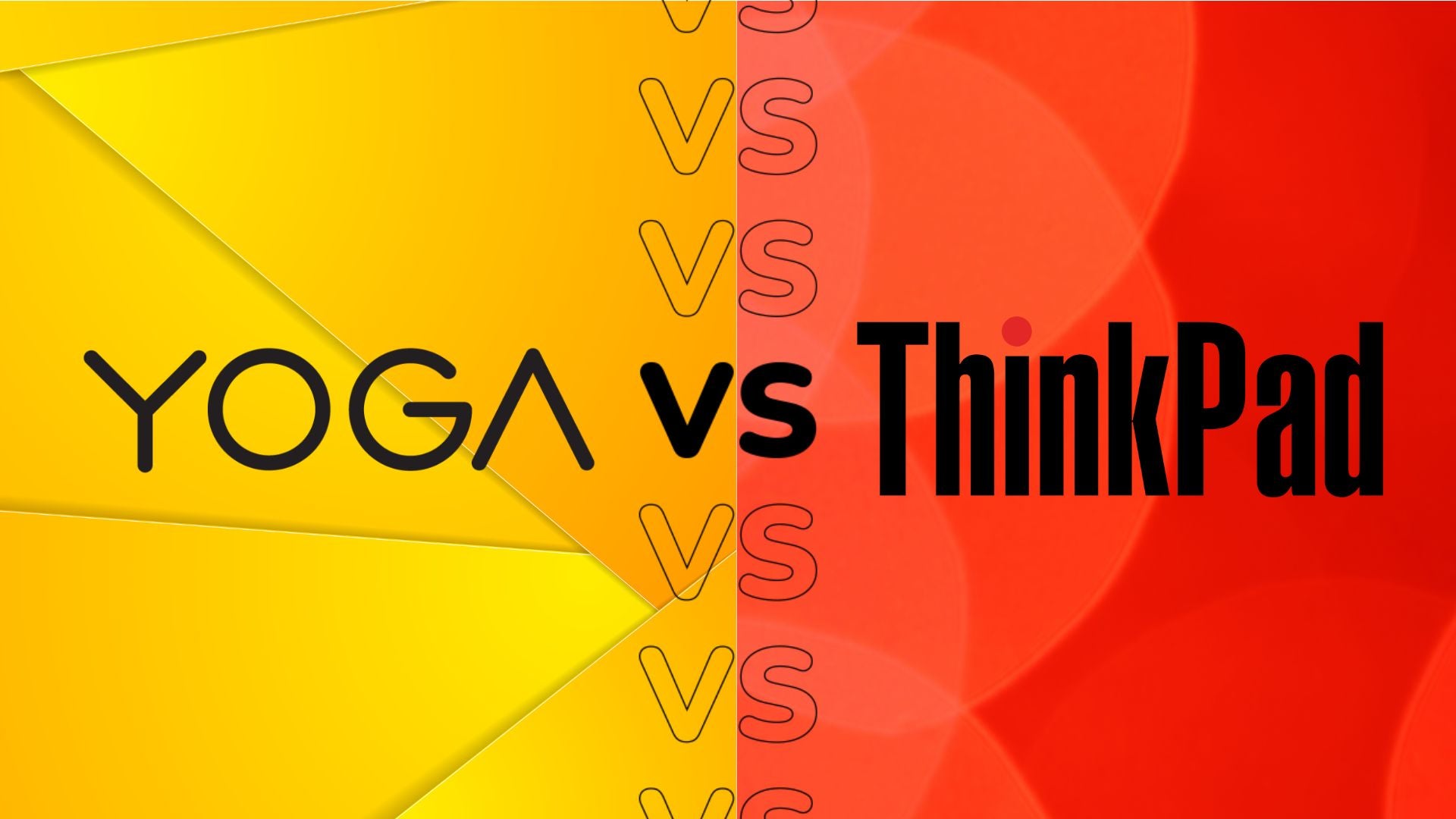Esta es la forma más sencilla de transmitir juegos de Xbox Game Pass en el iPhone o iPad.
Xbox ha hecho que su plataforma sea increíblemente versátil, y los jugadores tienen la oportunidad de jugar en su consola dedicada, así como en una PC o incluso en un iPhone o iPad.
Es importante tener en cuenta que deberá asegurarse de ser miembro de Xbox Game Pass Ultimate para transmitir juegos en su iPhone o iPad. Registrarse cuesta £ 10.99 por mes, aunque Xbox actualmente ofrece a los nuevos miembros la opción de registrarse en su primer mes por solo £ 1.
Para saber cómo puedes transmitir juegos en tu iPhone, asegúrate de seguir leyendo.
Lo que necesitarás:
- Un iPhone con iOS 12 o superior
- Una suscripción a Xbox Game Pass Ultimate
La versión corta
- Haga clic en Safari
- Buscar xbox.com/play
- Haga clic en el botón Perfil
- Presiona Prepárate para jugar
- Haga clic en el botón Compartir
- Presione Agregar a la pantalla de inicio
- Haga clic en Agregar
- Ve a la aplicación Xbox Gaming
- Haga clic en el botón Perfil
- Haz clic en Iniciar sesión
- Sigue las instrucciones
- Elige el juego que quieres jugar
- Haz clic en Reproducir
-
Paso
1Haga clic en Safari
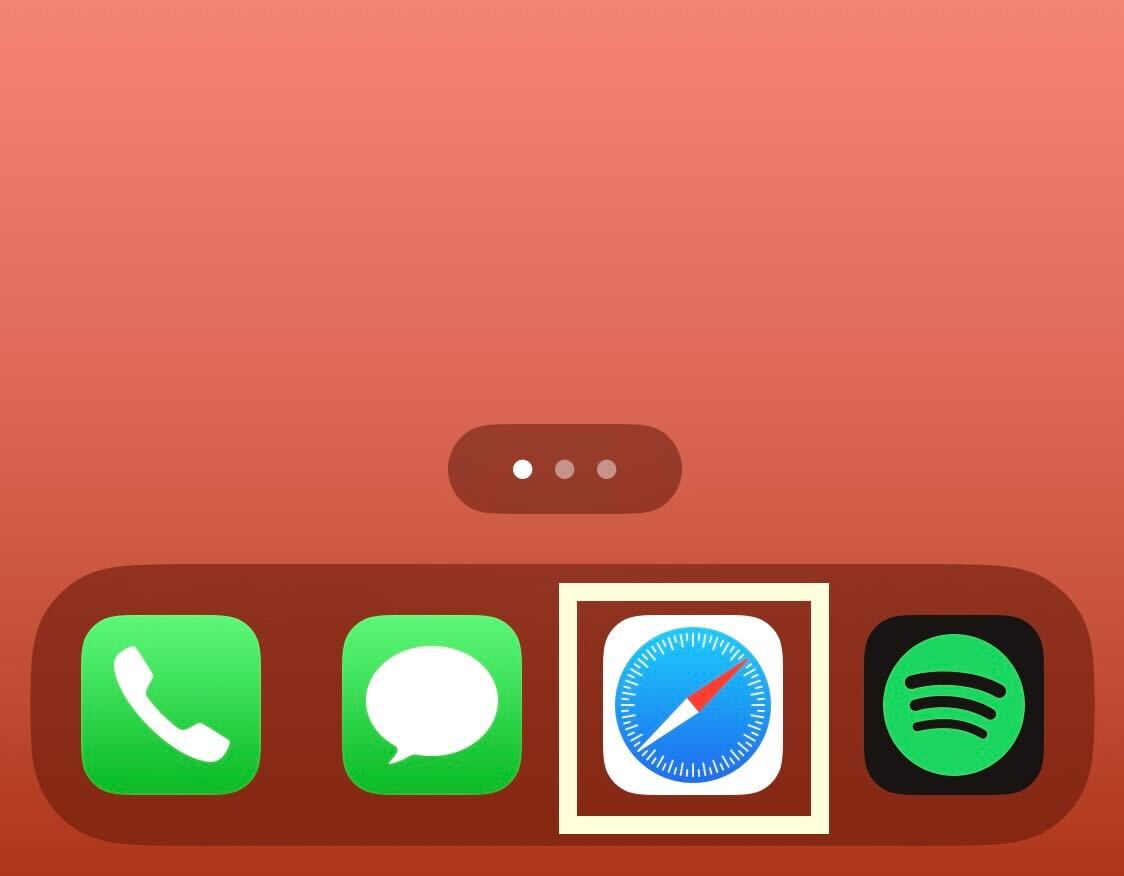
Desbloquee su iPad o iPhone y vaya a la aplicación Safari.
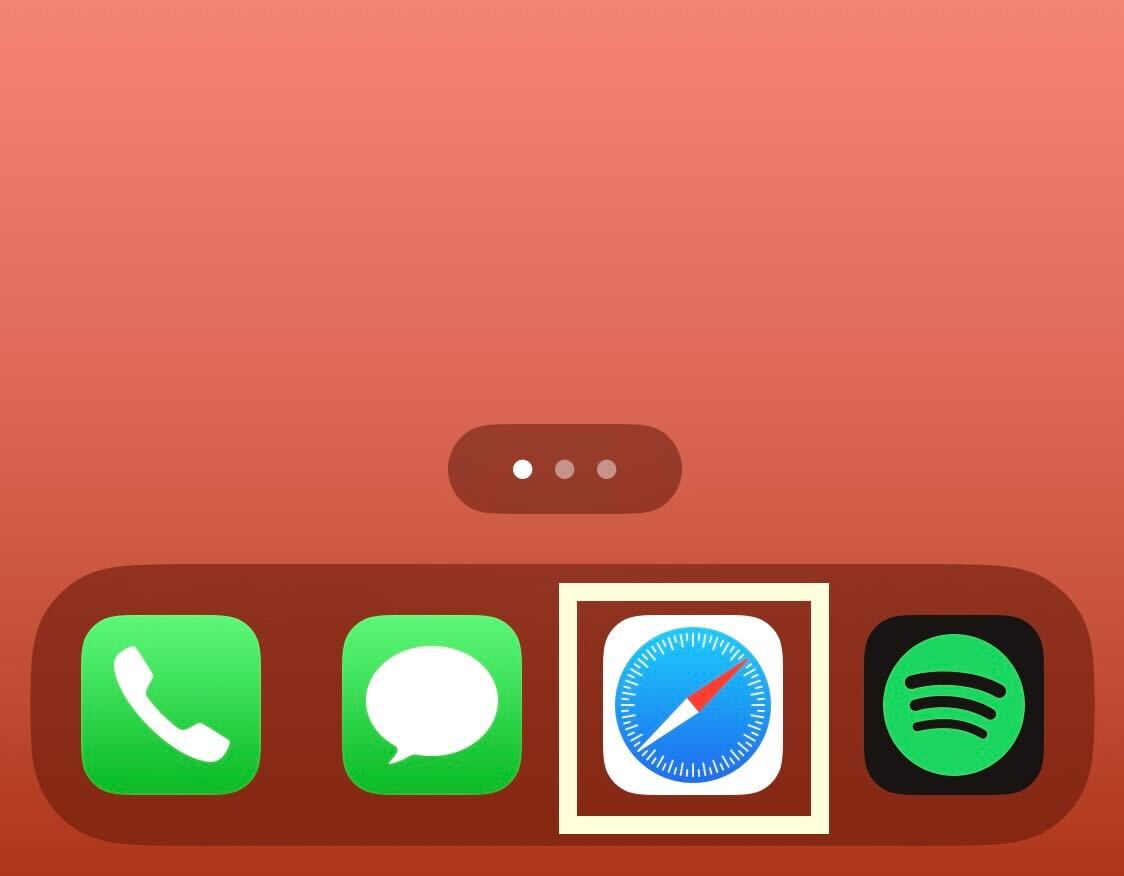
-
Paso
2Busque xbox.com/play
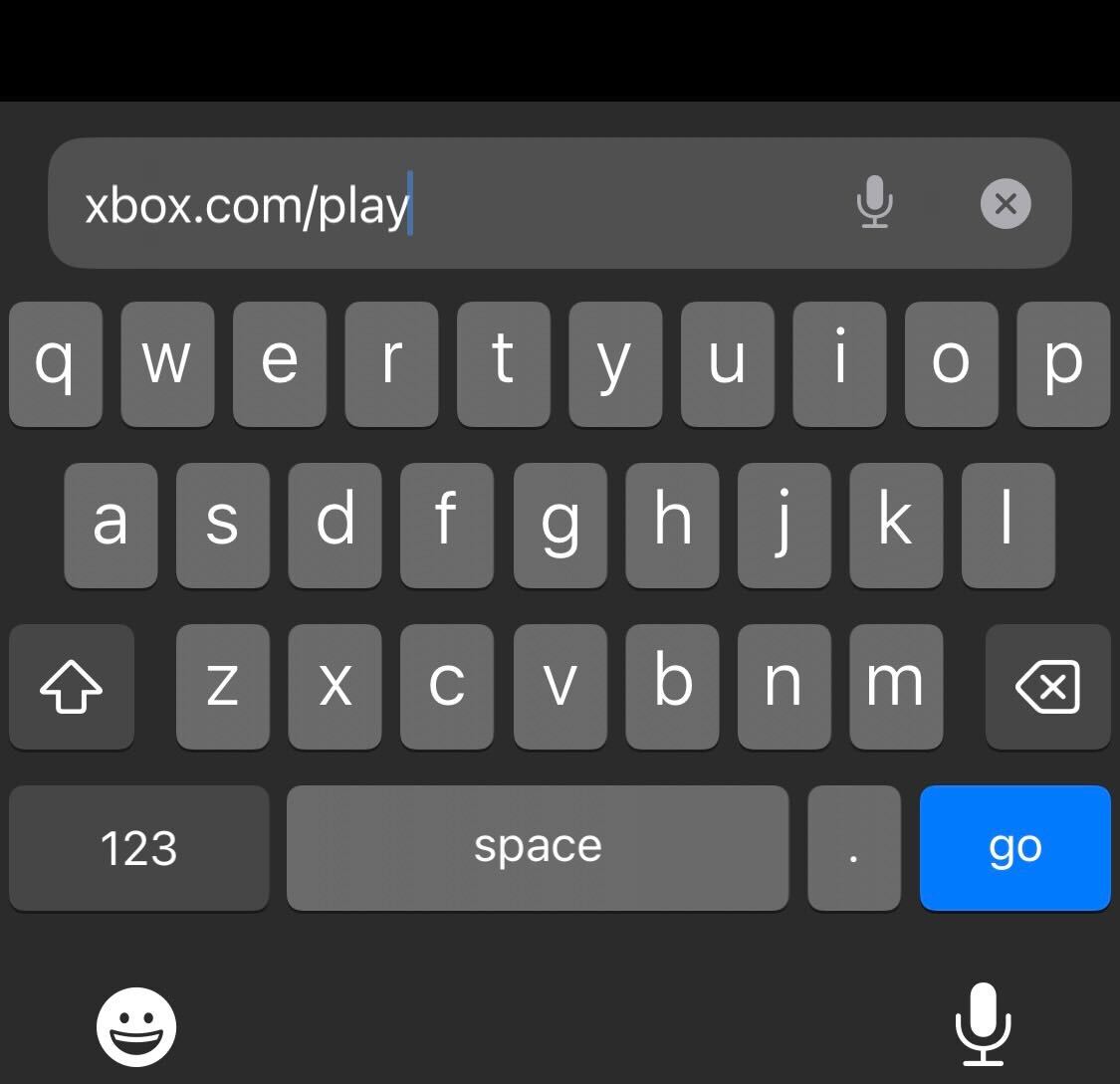
En la barra de búsqueda ingresa xbox.com/play y luego presione Entrar.
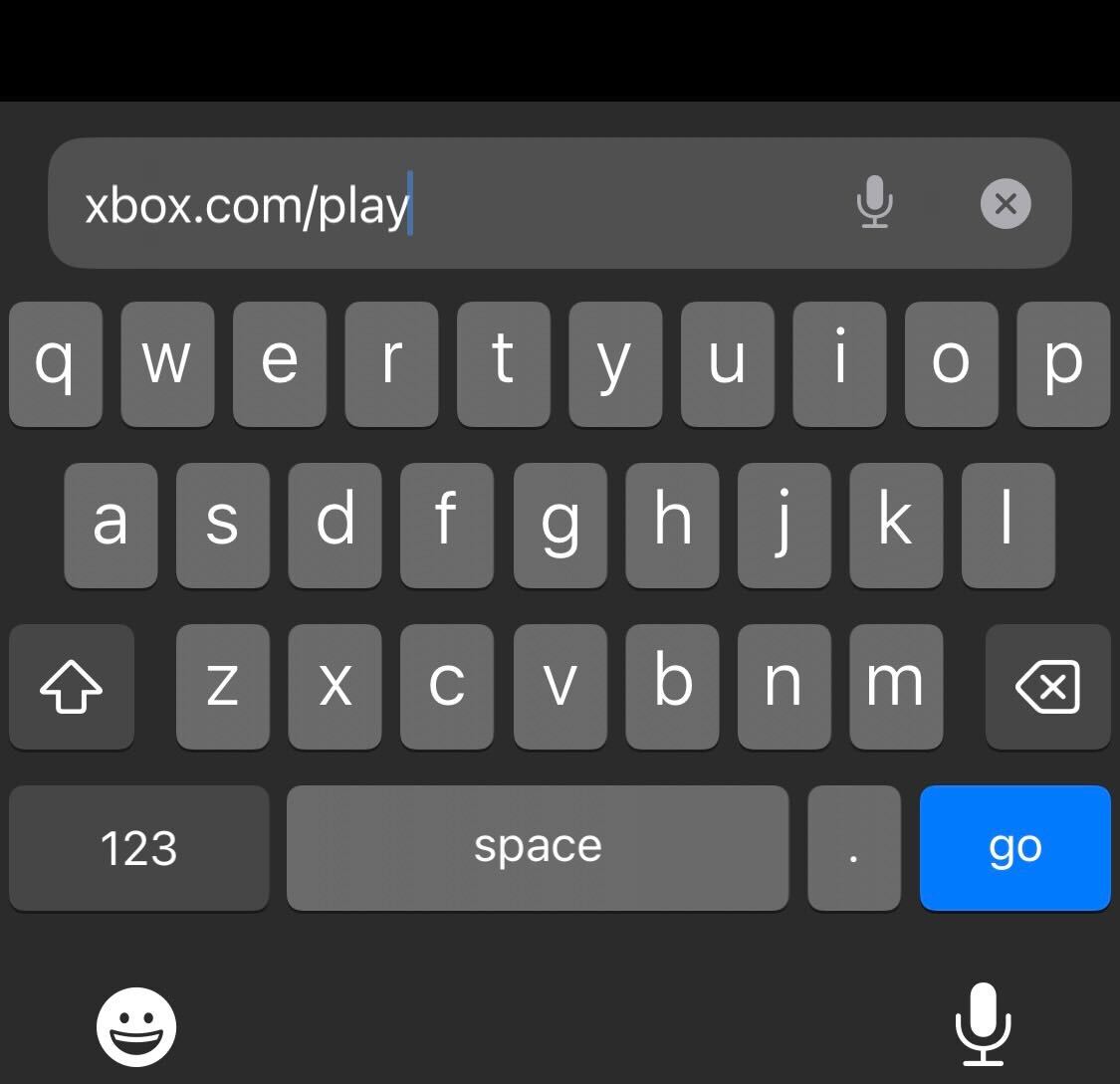
-
Paso
3Haga clic en el botón Perfil
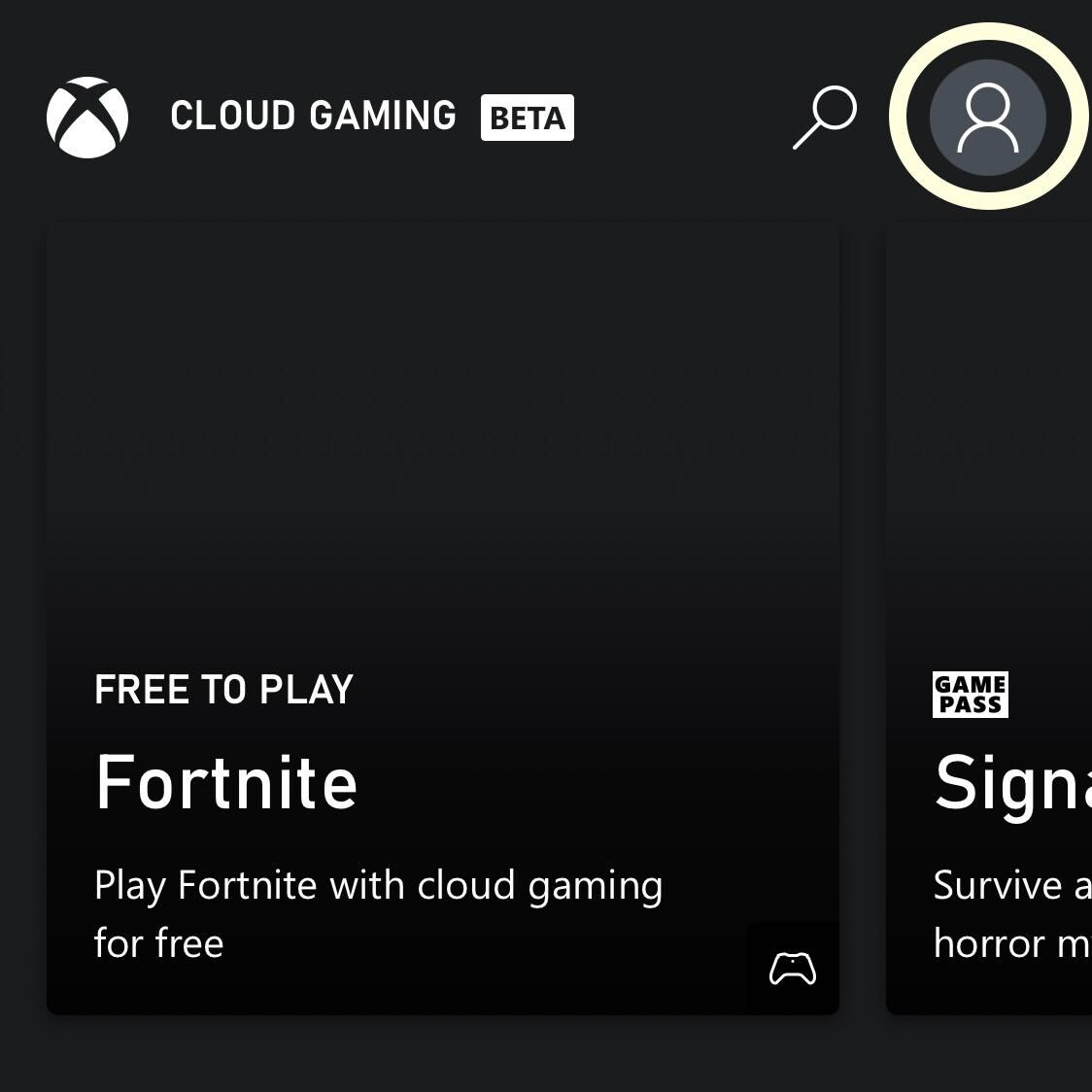
Haga clic en el botón Perfil en la esquina superior derecha de la pantalla.
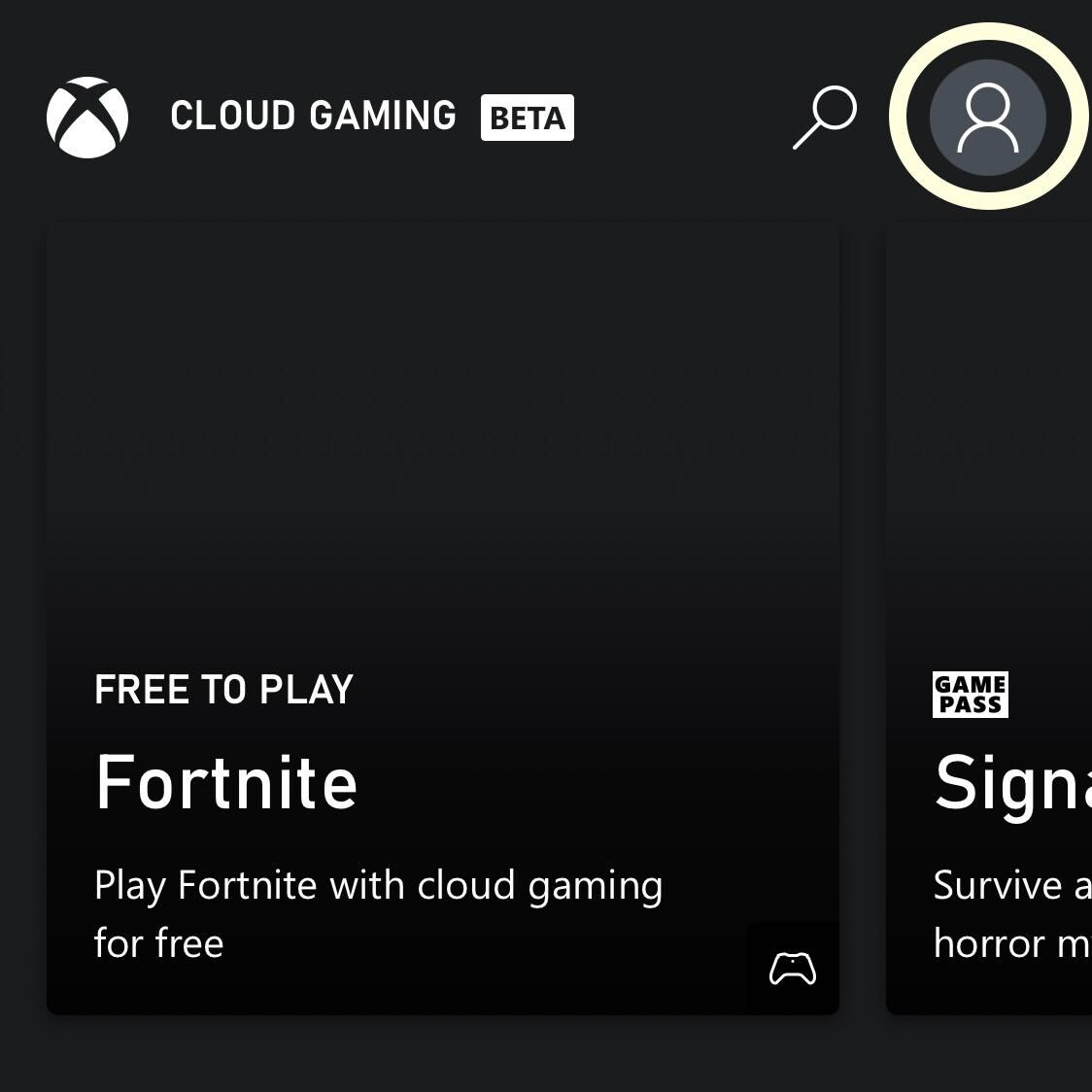
-
Paso
4Presiona Prepárate para jugar
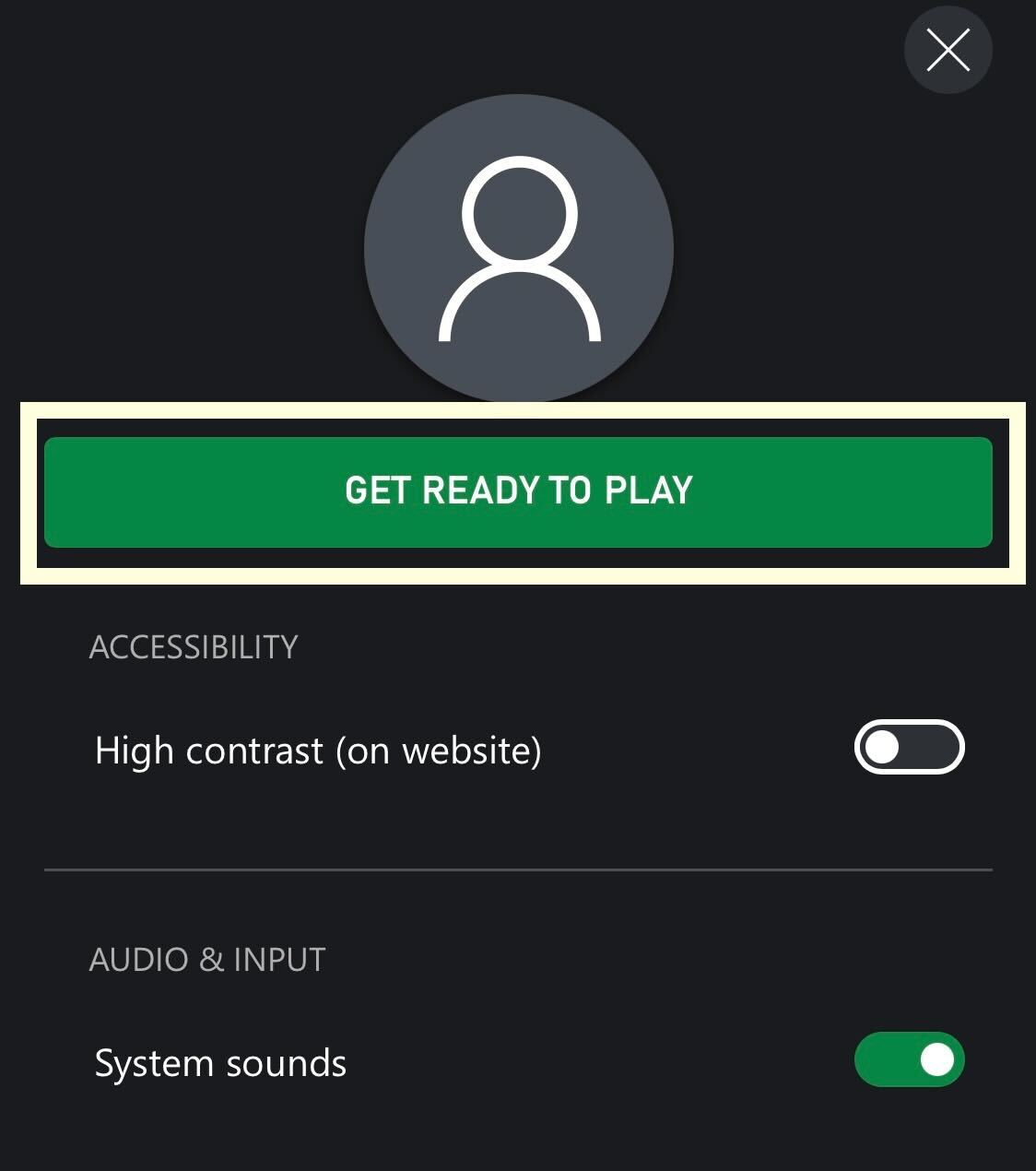
Haga clic en el botón Prepárese para jugar.
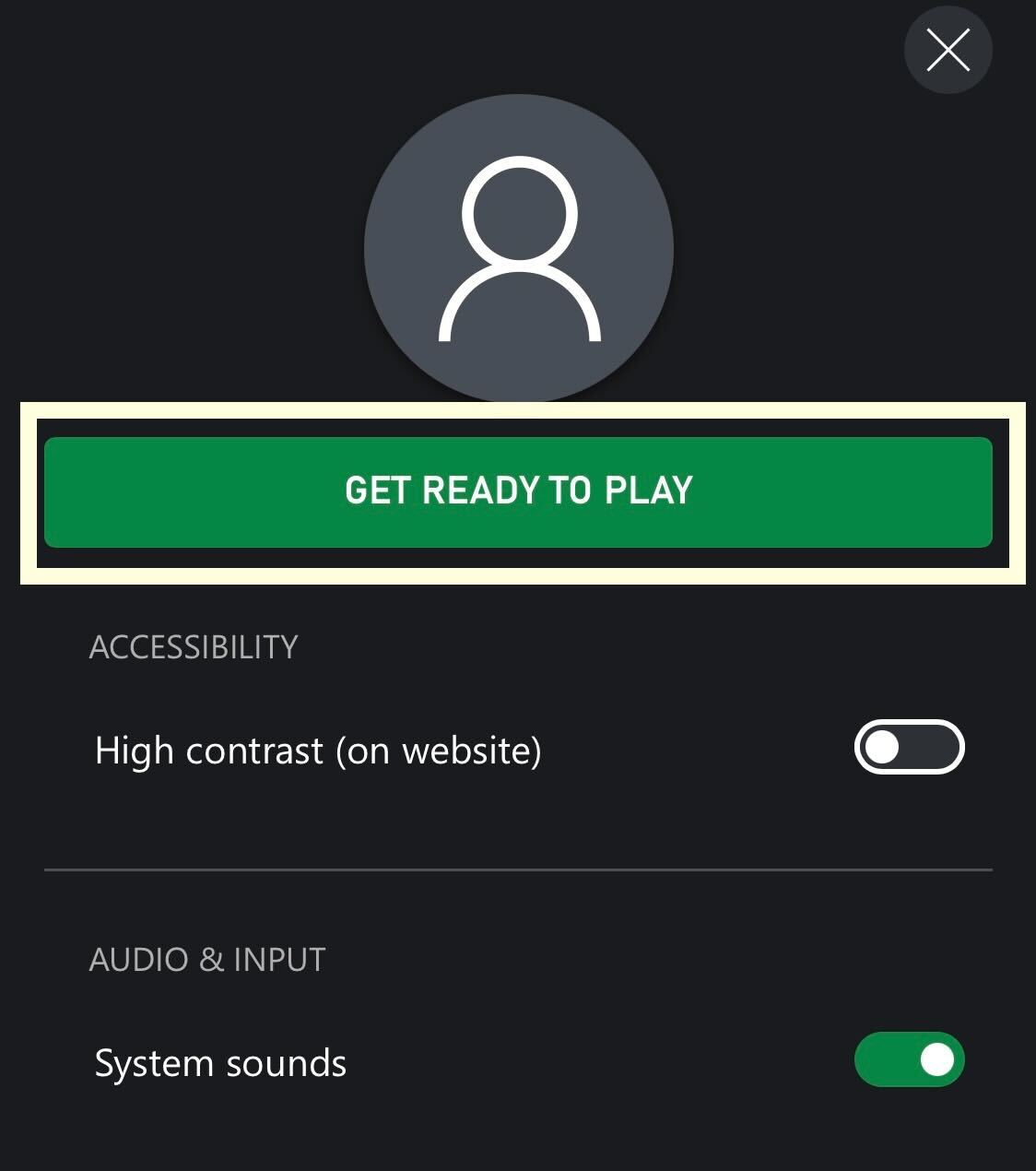
-
Paso
5Haga clic en el botón Compartir
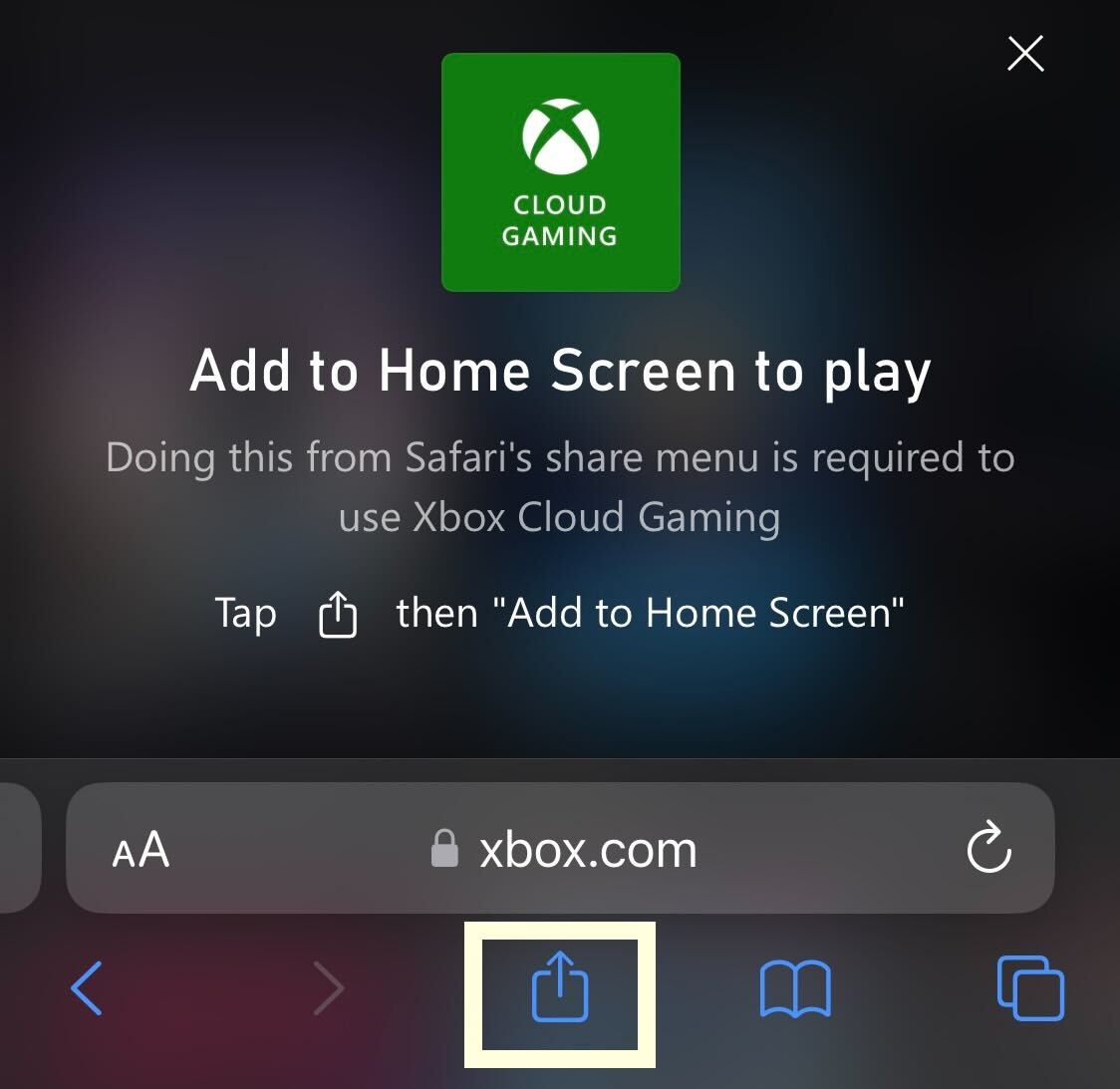
Haga clic en el botón cuadrado Compartir en el menú inferior.
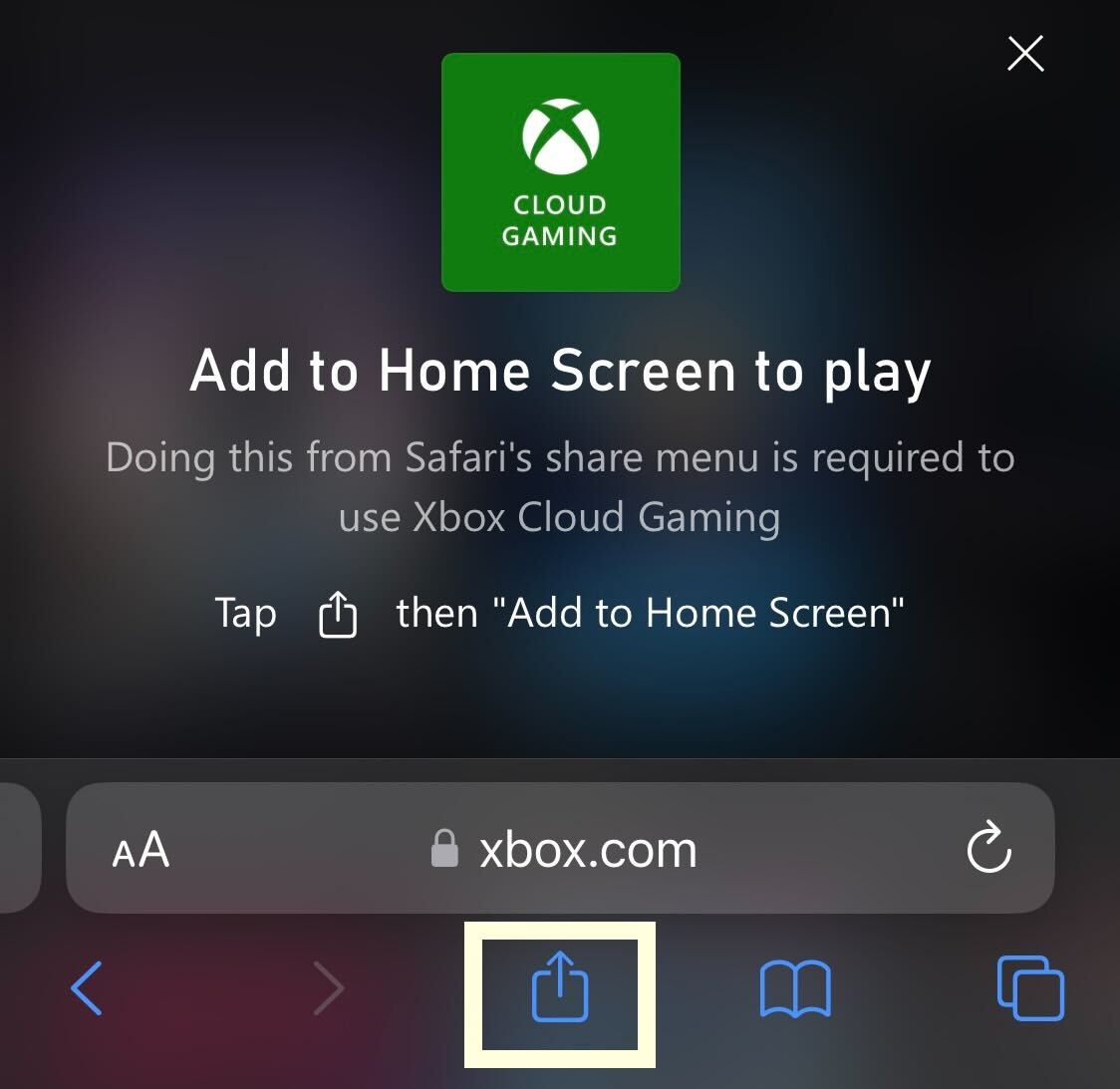
-
Paso
6Presione Agregar a la pantalla de inicio
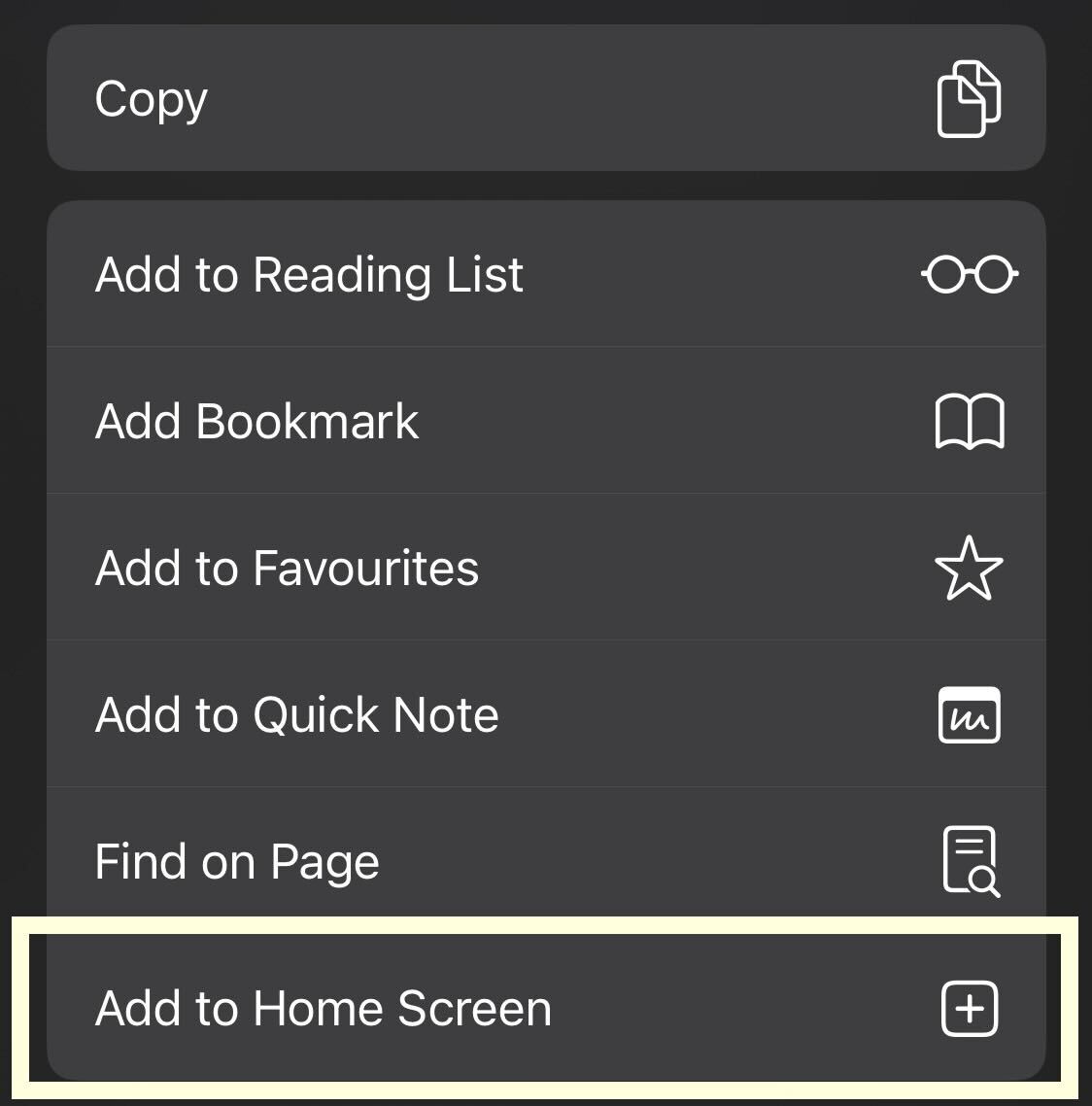
Desplácese hacia abajo y elija el botón Agregar a la pantalla de inicio.
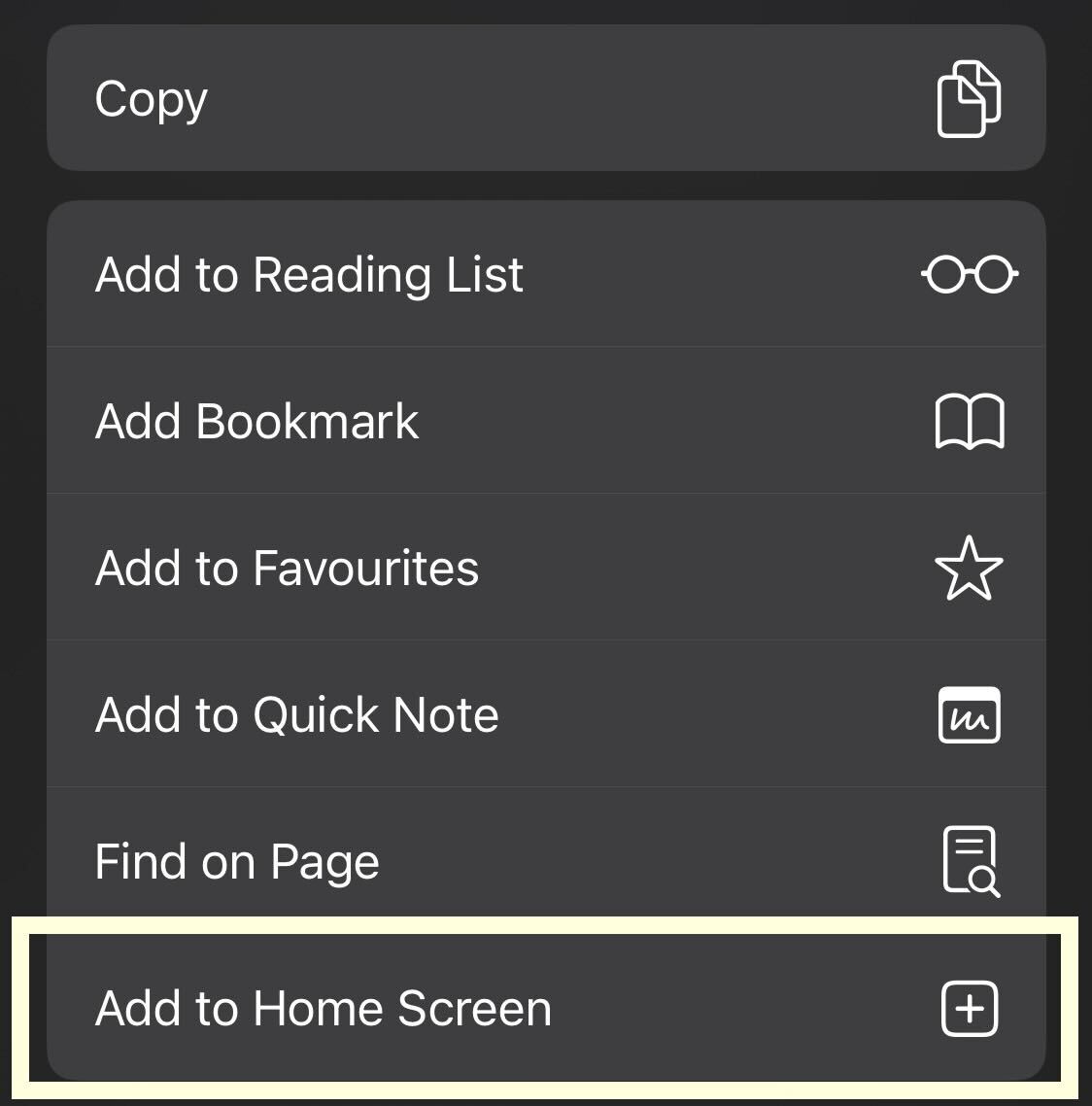
-
Paso
7Haga clic en Agregar
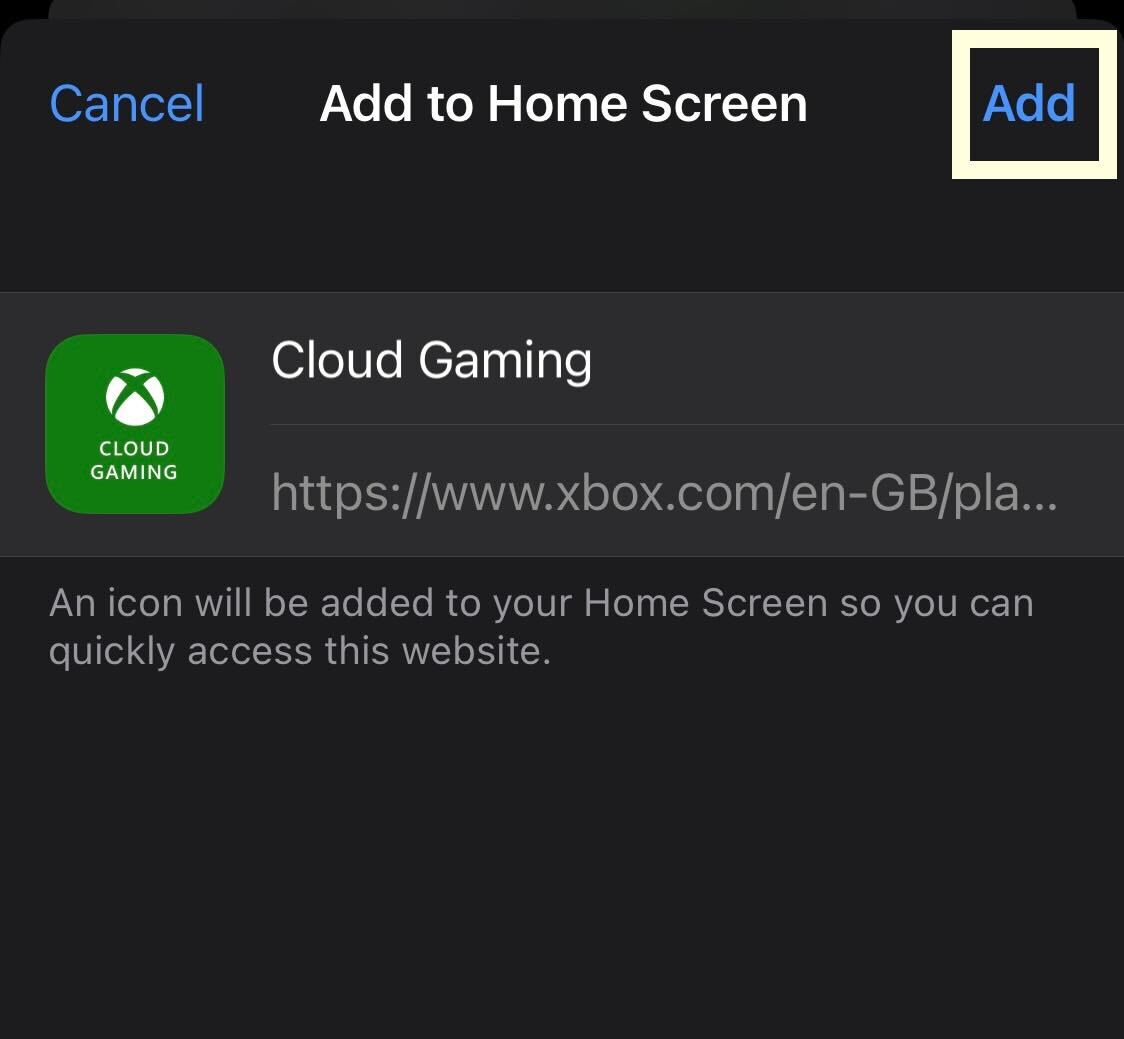
Haga clic en el botón azul Agregar para continuar.
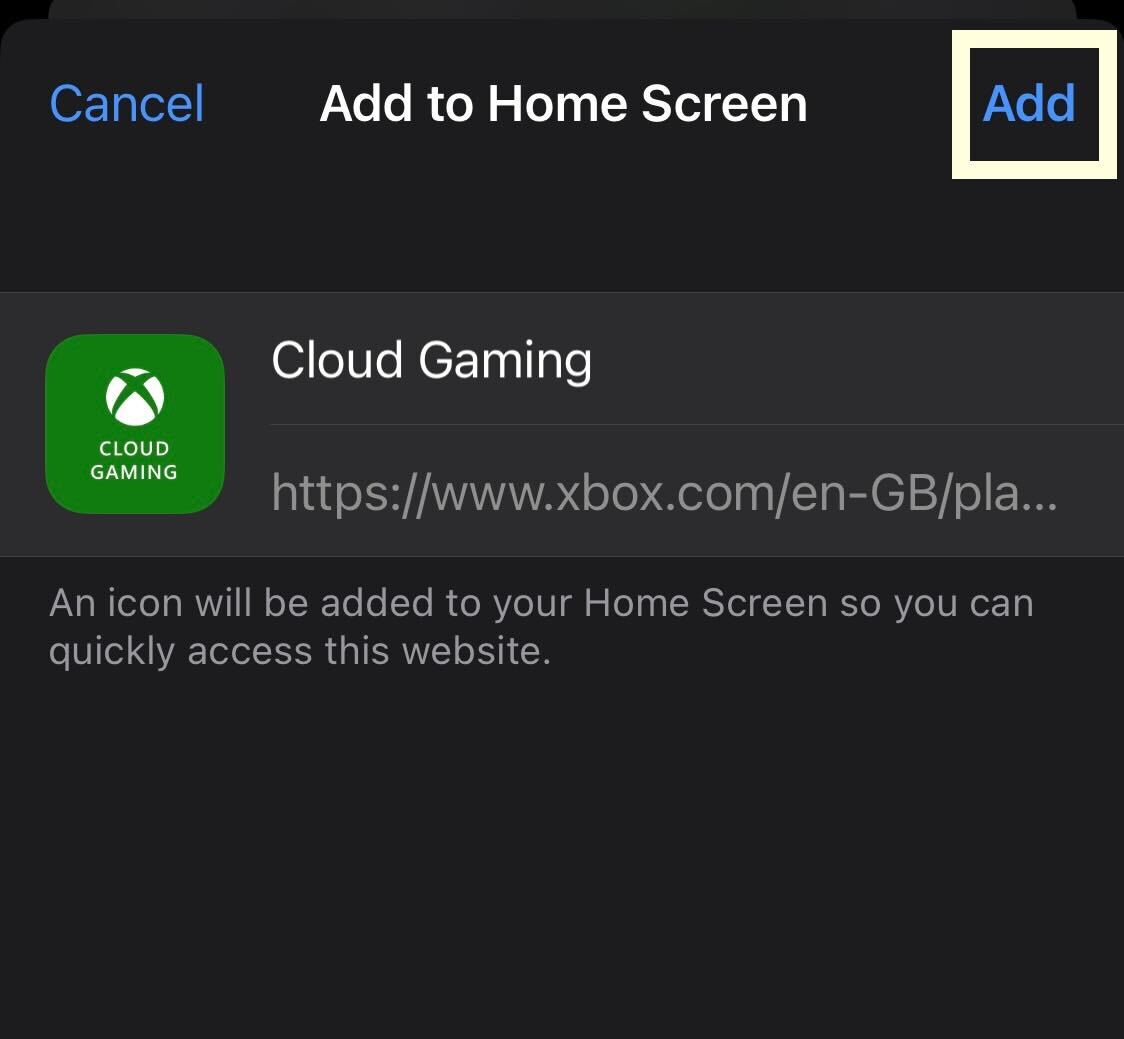
-
Paso
8Ve a la aplicación Xbox Gaming
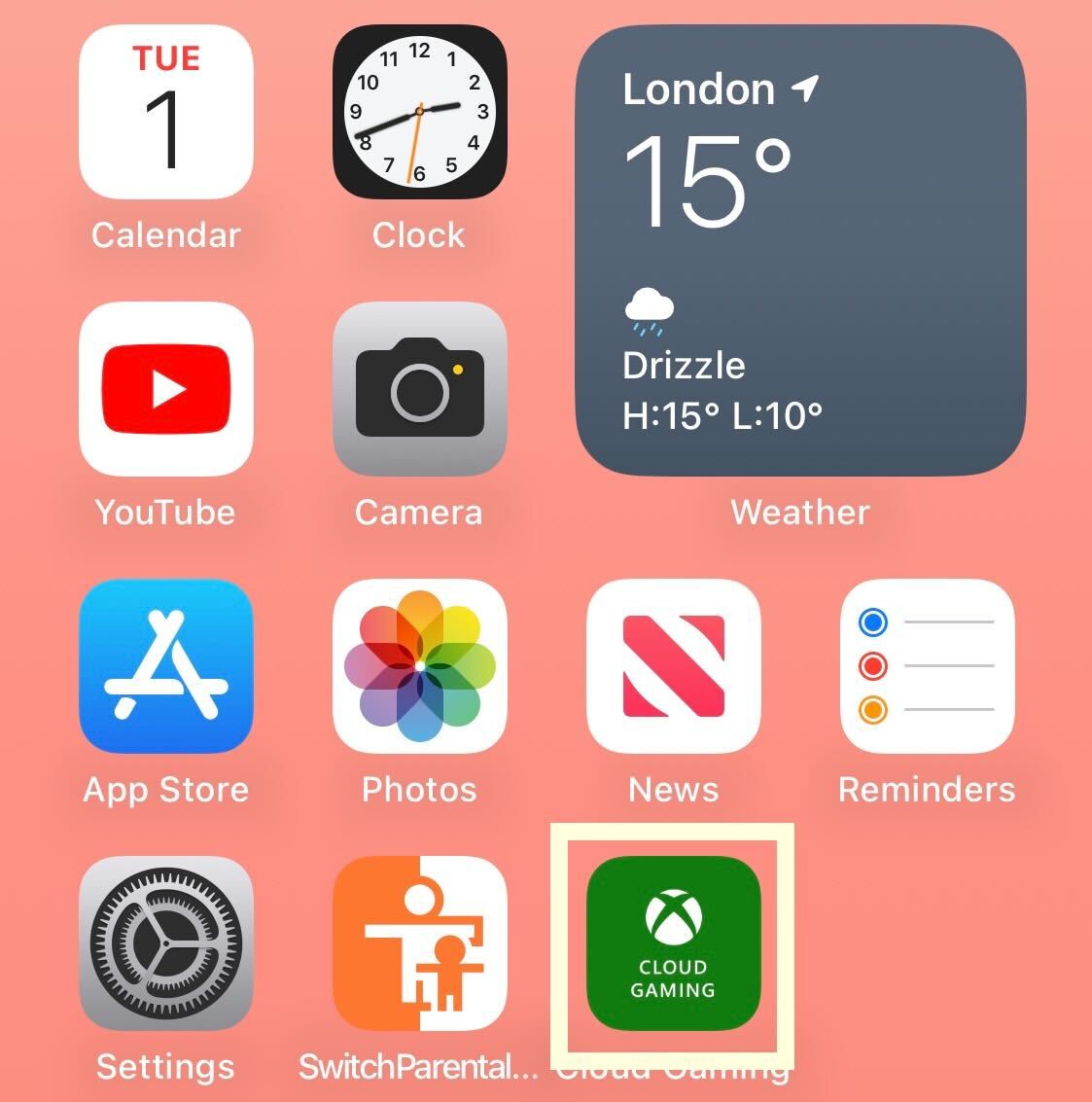
Sal de la aplicación Safari y haz clic en la nueva aplicación de marcadores Xbox Gaming.
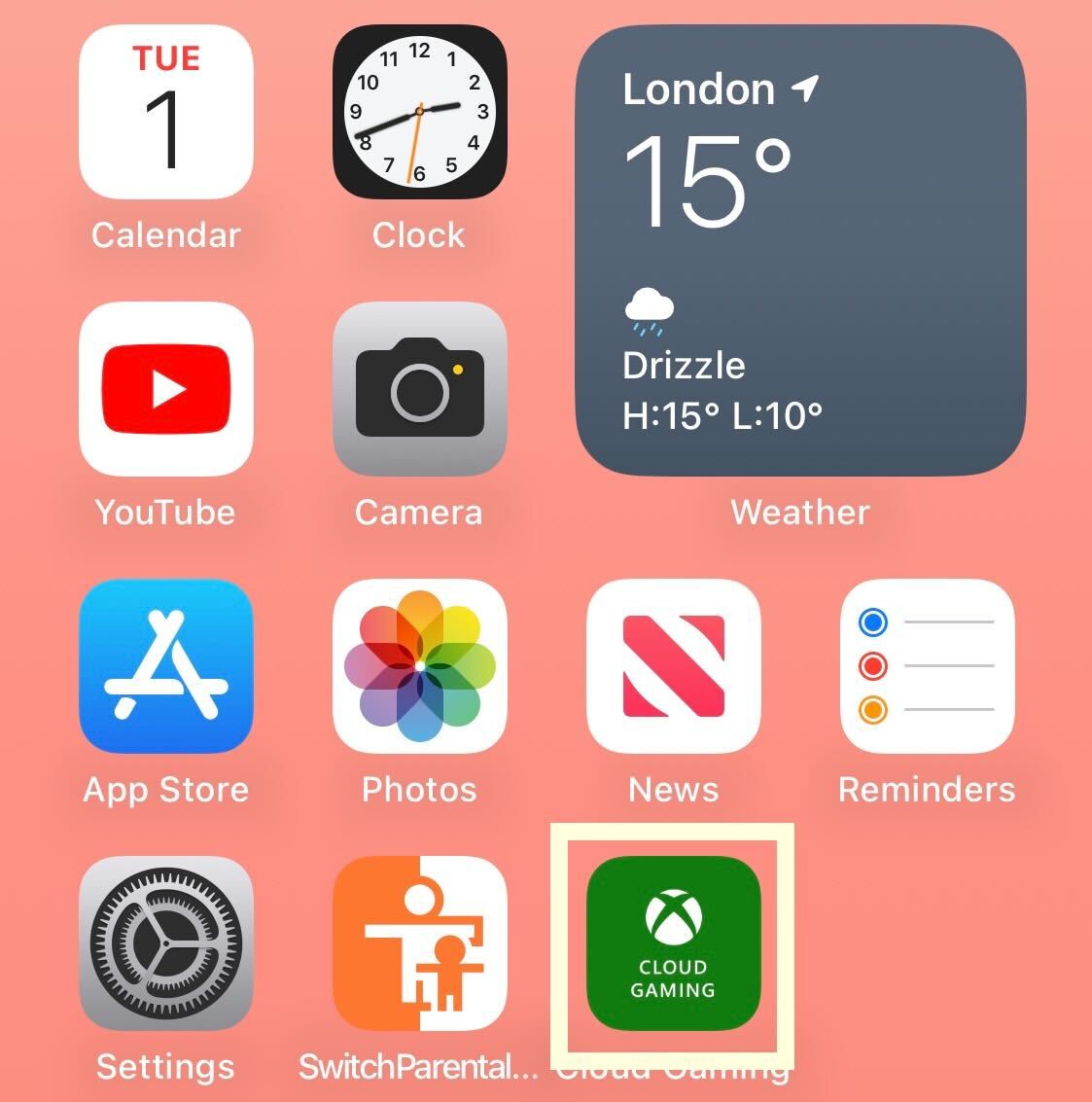
-
Paso
9Haga clic en el botón Perfil
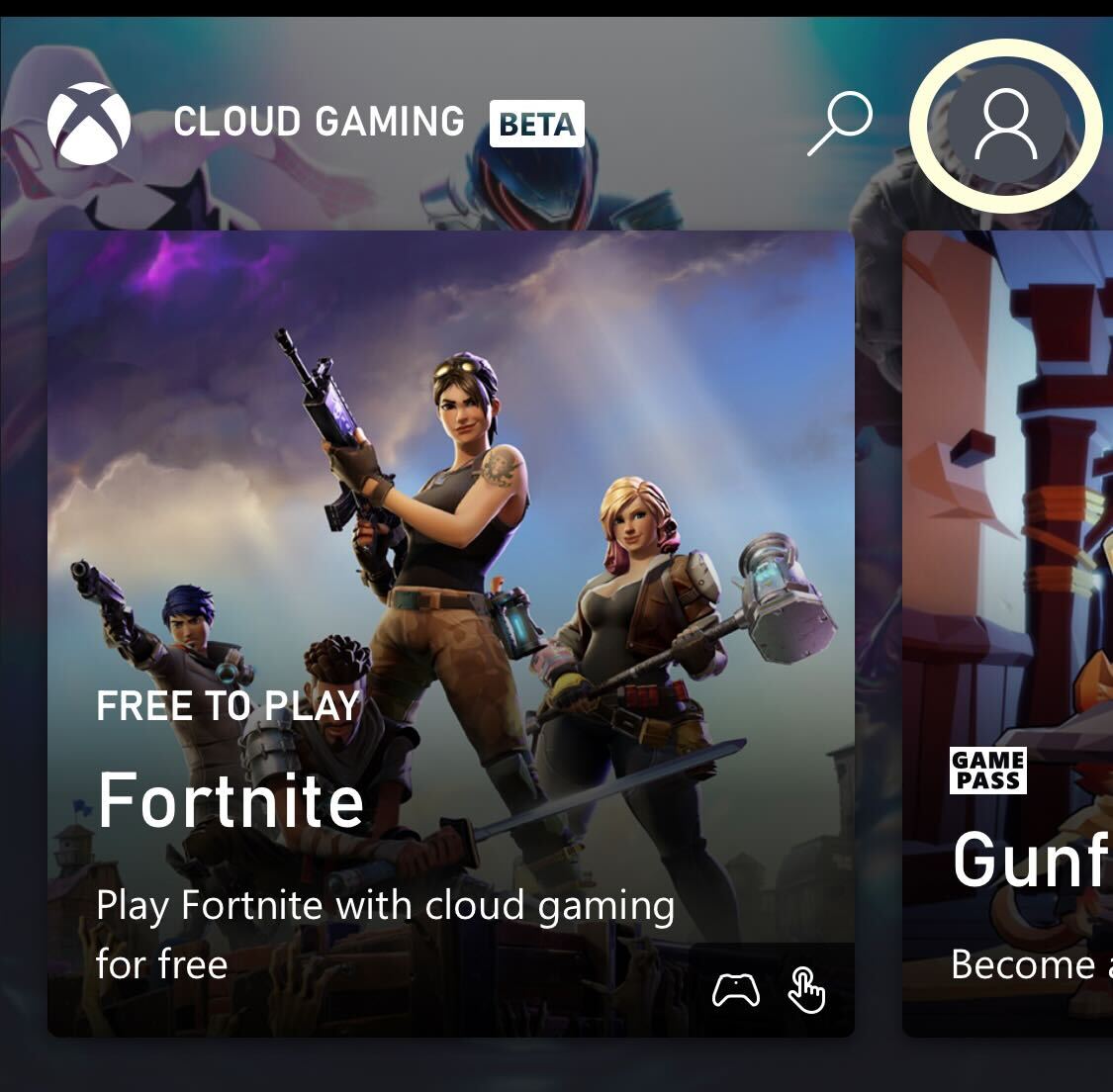
Haga clic en el botón Perfil en la aplicación.
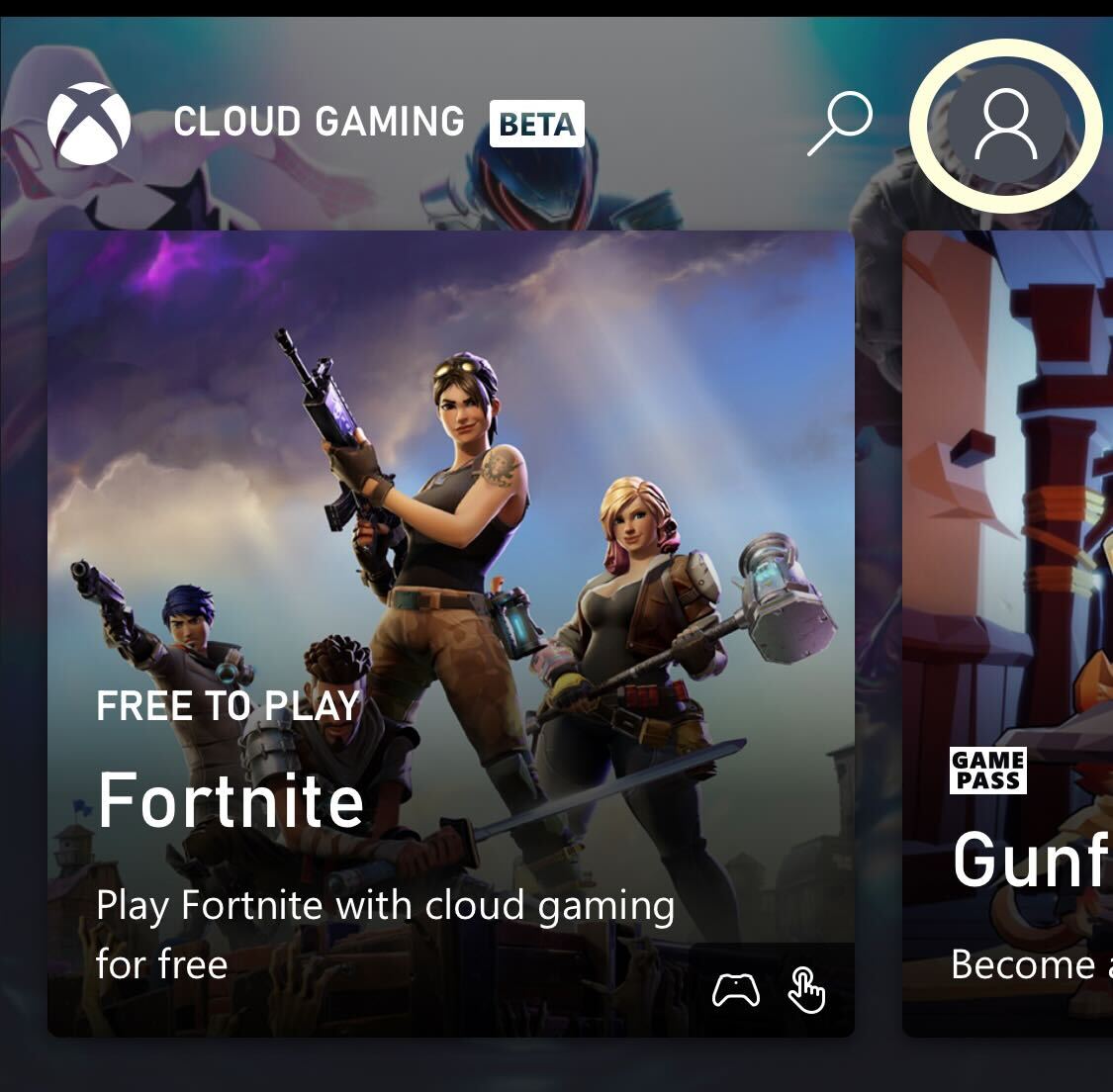
-
Paso
10Haga clic en Iniciar sesión
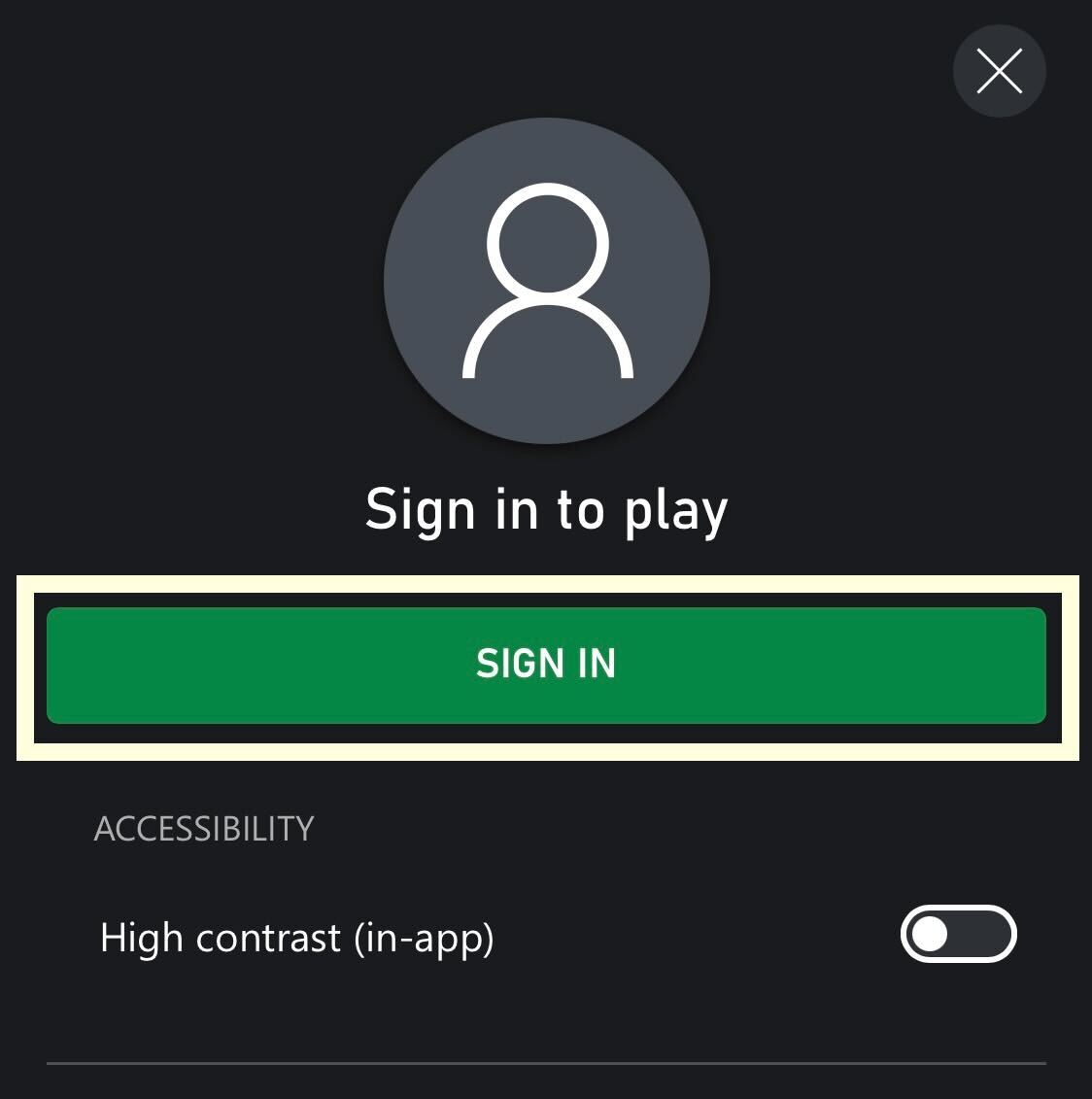
Haga clic en el botón Iniciar sesión para continuar.
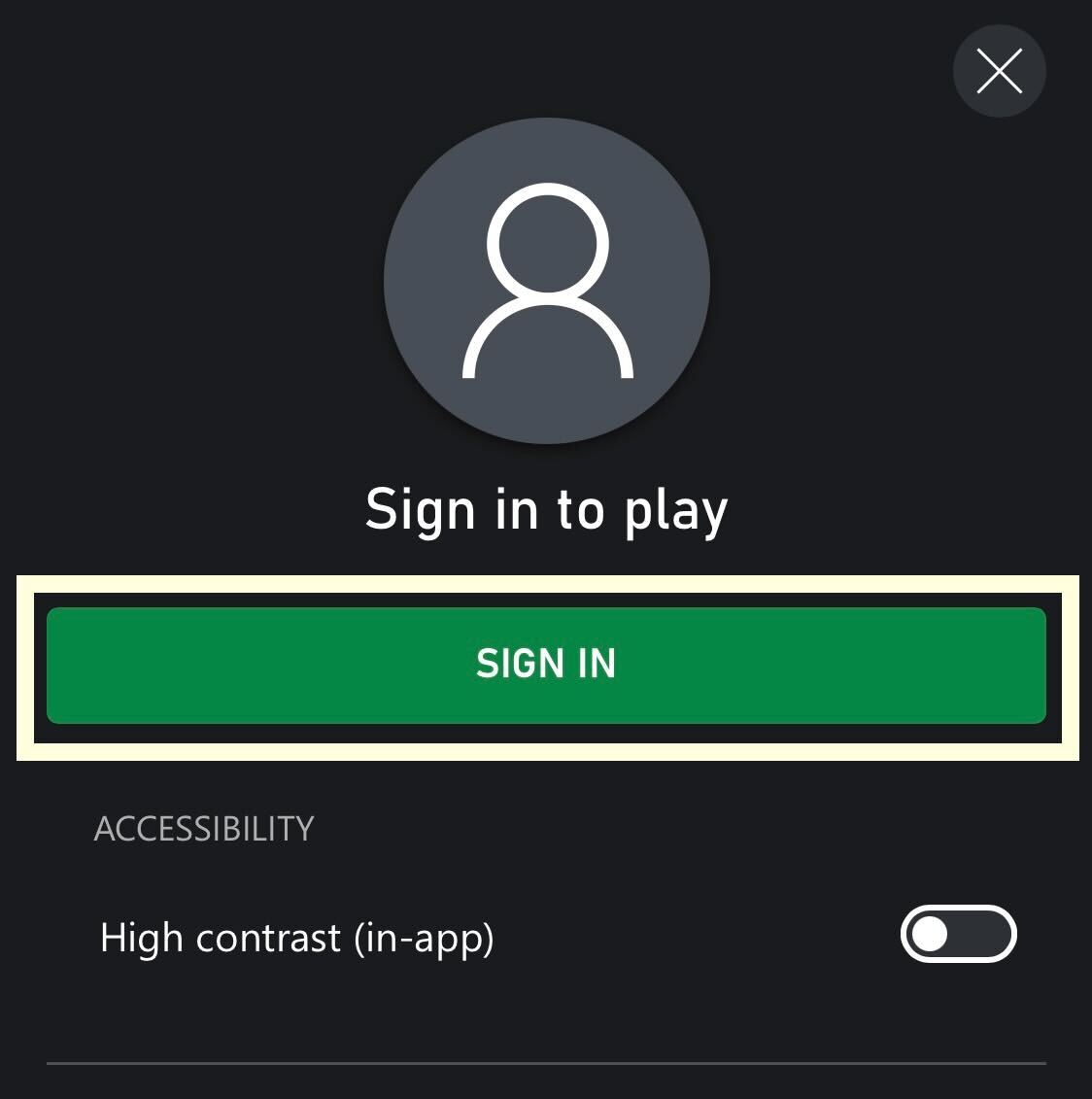
-
Paso
11Sigue las instrucciones
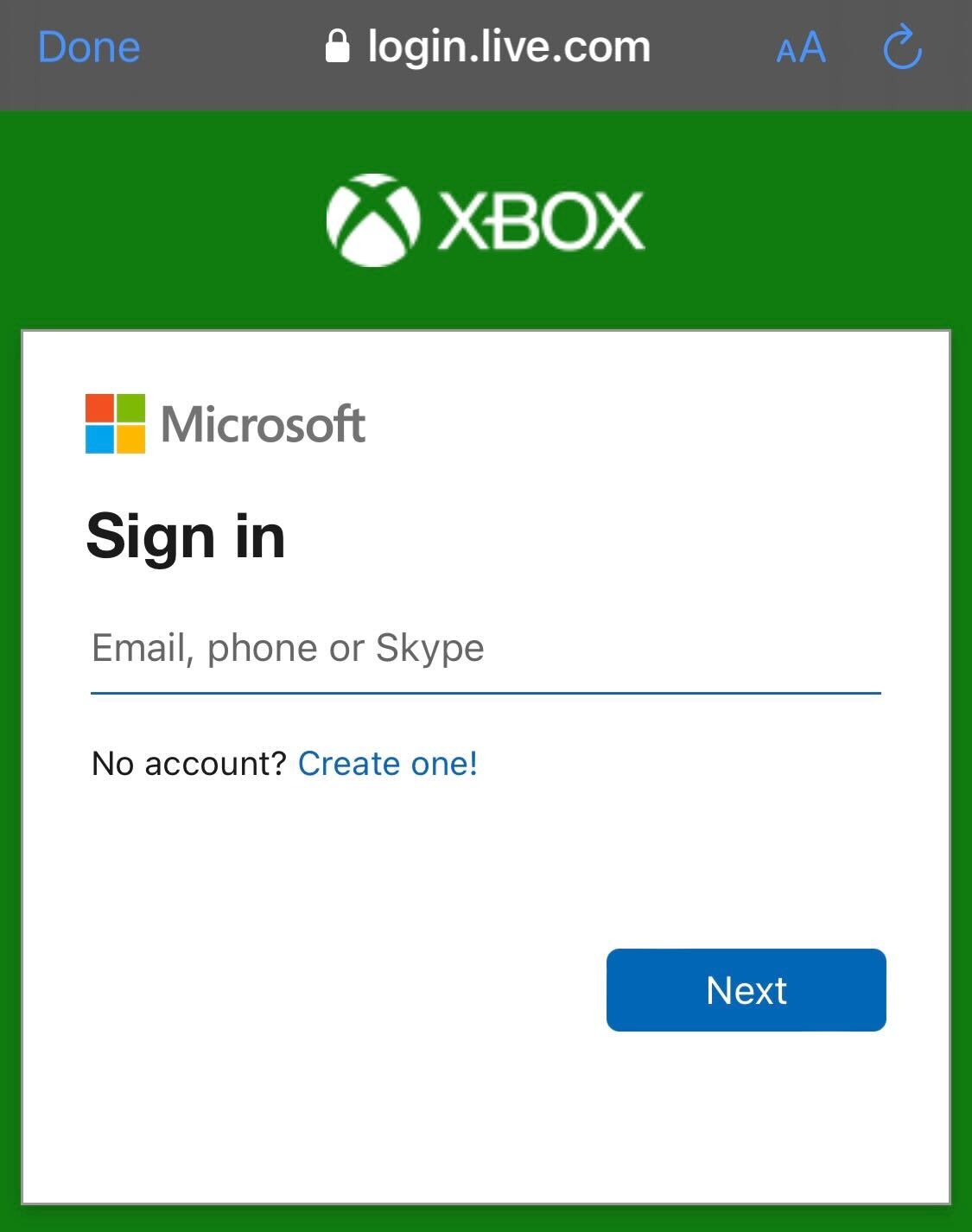
Siga las instrucciones en pantalla para iniciar sesión en su cuenta. Una vez que haya iniciado sesión, siempre que tenga una membresía de Xbox Game Pass Ultimate, podrá transmitir y jugar juegos a través de su iPad o iPhone a través de la nueva aplicación marcada.
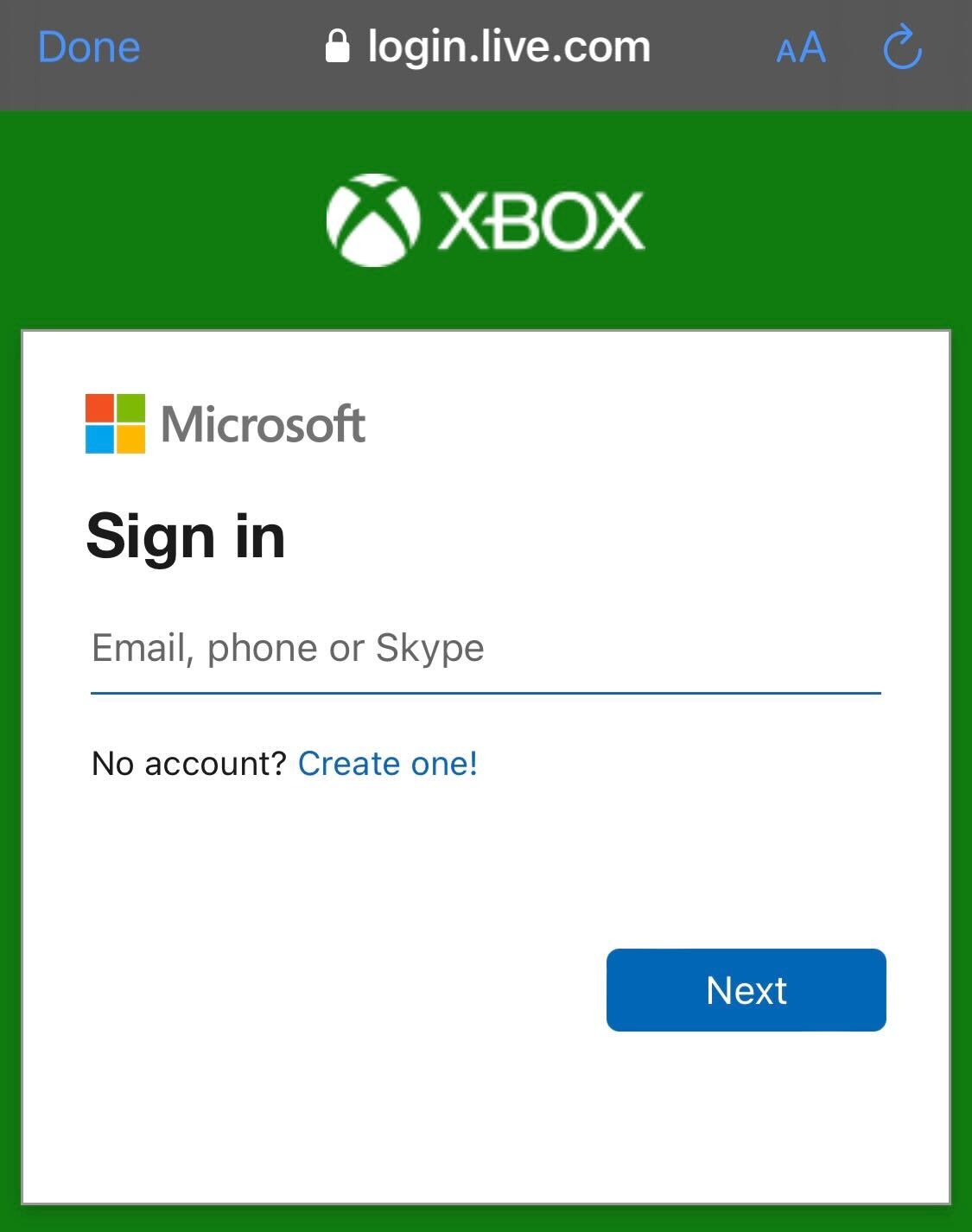
-
Paso
12Elige el juego que quieres jugar

Desde la biblioteca de juegos que se le proporciona, haga clic en el juego que desea transmitir.

-
Paso
13Haz clic en Reproducir
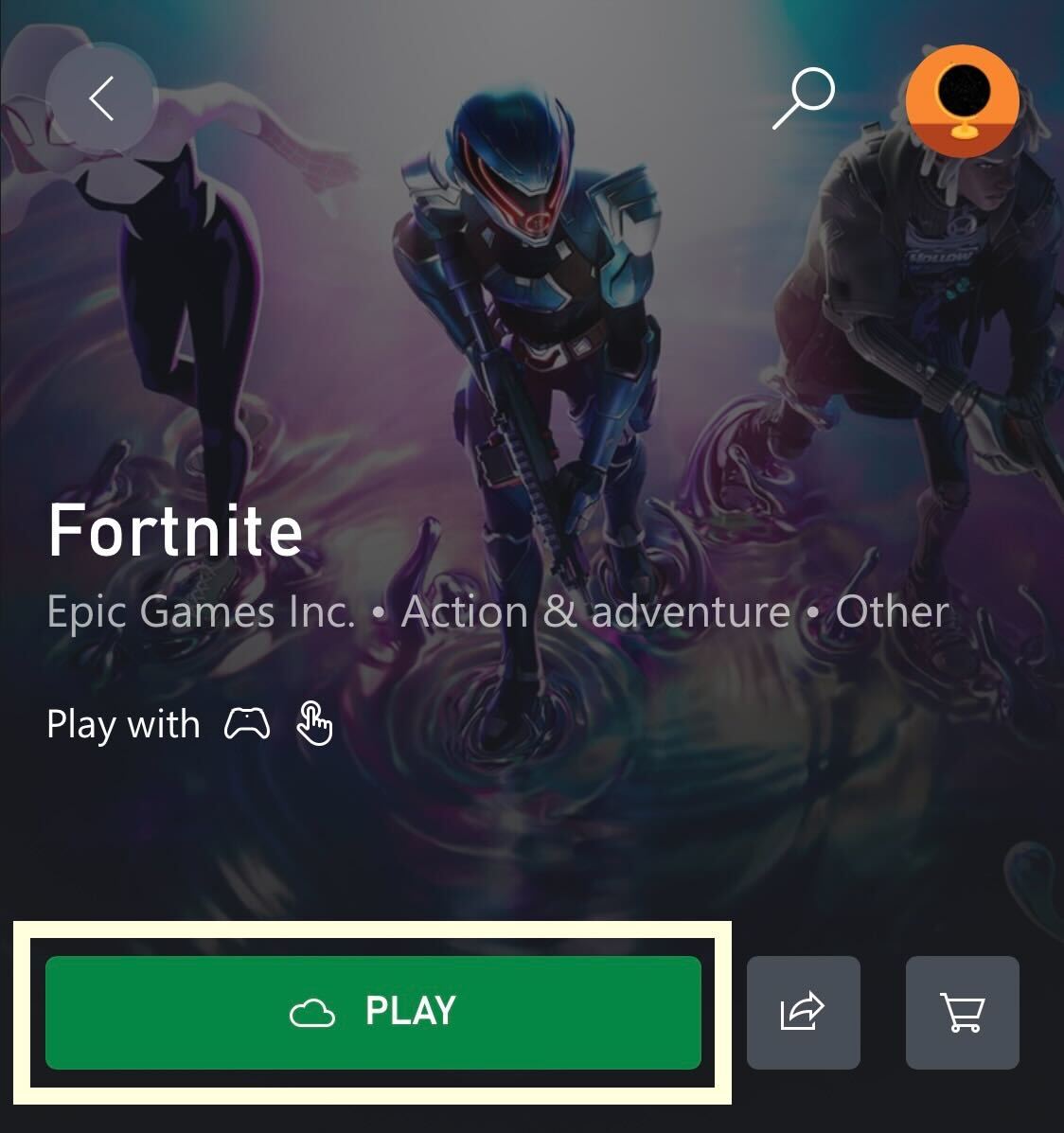
Una vez que haya elegido su juego, simplemente presione el botón Jugar para comenzar.